Daži lasītāji nesen mums teica, ka viņu Apple pulksteņi pārtrauca sinhronizēt kontaktinformāciju viņu ziņojumu lietotnē. Pārbaudot viņu pārī savienotos iPhone, tika parādīta visa pareizā kontaktinformācija, un visos ziņojumos bija iekļauta kontaktinformācija. Bet pulkstenī bija redzami tikai tālruņu numuri, bez vārdiem! Acīmredzot viņu pulksteņi kļūst par problēmu Apple Watch Not Importing Contacts.
Mūsu Apple pulksteņi mijiedarbību ar kontaktiem parasti padara ļoti vienkāršu. Zvanīšana vai atbildēšana uz ziņojumu tiek veikta tieši no labās vai kreisās rokas.
Tomēr reizēm rodas problēmas, strādājot ar Apple Watch un jūsu kontaktiem. Konkrēti, dažkārt un neizskaidrojamu iemeslu dēļ jūs sastopaties ar problēmu, ka Apple Watch neimportē kontaktpersonas.
Tas var nozīmēt, ka daži no jūsu kontaktiem tiek importēti pareizi, bet citi, iespējams, vispār neimportē bez acīmredzama atskaņa vai iemesla.
Tātad, lai gan lielākā daļa jūsu kontaktu ir jūsu pulkstenī, ir arī citi, kas nezināmu iemeslu dēļ netika pārsūtīti no jūsu pārī savienotā iPhone uz jūsu pulksteni.
Mēs neesam precīzi pārliecināti, kāpēc notiek šāda rīcība, tā nenotiek ar paredzamību, kā arī nav redzama modeļa. Bet par laimi mums visiem, kas saskaras ar šo Apple Watch, neimportējot kontaktpersonu problēmas, labojumi ir diezgan vienkārši.
Pārstartējiet iPhone un Apple Watch
Vienmēr vienkāršākā un vienkāršākā lieta, ko izmēģināt, ir restartēt gan iPhone, gan Apple Watch. Lai restartētu pulksteni, nospiediet un turiet sānu pogu, līdz redzat iespēju Izslēgt. Pabīdiet, lai izslēgtu un pēc izslēgšanas vēlreiz nospiediet sānu pogu.

Pievienojiet valsts kodu kontaktu tālruņu numuriem
Vairāki lasītāji atklāja, ka problēmu vienkārši novērš, vienkārši pievienojot valsts kodu kontaktu tālruņa numuram!
Lai pievienotu valsts kodu, savā pārī savienotajā iPhone tālrunī atveriet kontaktpersonu lietotni
- Atlasiet kontaktu, kuru vēlaties rediģēt
- Augšējā labajā stūrī pieskarieties Rediģēt
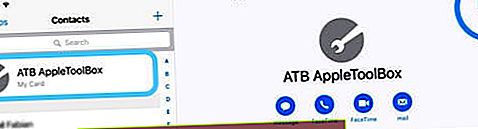 Pieskarieties savai kontakta kartītei un izvēlieties Rediģēt, lai pievienotu segvārdu vai citu vārdu aizstājvārdu
Pieskarieties savai kontakta kartītei un izvēlieties Rediģēt, lai pievienotu segvārdu vai citu vārdu aizstājvārdu - Pieskarieties tālruņa numuram (-iem) un pievienojiet valsts kodu
- Kad esat pabeidzis, pieskarieties Gatavs, lai saglabātu šo informāciju
Pārbaudiet savienojumus
Pilnīgi iespējams, ka pulkstenis nav pareizi savienots ar tālruni. Lai pārliecinātos, ka tas ir savienots, velciet uz augšu pulksteņa sejā un pārbaudiet, vai tālruņa ikona ir zaļa.
Pārliecinieties arī, vai tālrunī ir ieslēgts wifi vai Bluetooth un vai lidojuma režīms ir izslēgts.

Dzēst problemātiskos vai trūkstošos kontaktus
Ja jūs importējāt kontaktpersonas savā iPhone vairumā no cita avota un jums ir dīvaini kontakti ar simboliem, to dzēšana varētu palīdzēt novērst sinhronizācijas problēmu.
Šie kontakti netika veiksmīgi importēti, un tie bieži rada pulksteņa problēmas.

Izdzēsiet šos trūkstošos vai problemātiskos kontaktus, izmantojot pārī savienotā iPhone lietotni Kontaktpersonas.
Iet uz Kontakti> Atlasiet trūkstošo vai problēmu izraisošo kontaktu> Izvēlieties Rediģēt no augšas pa labi> Ritiniet līdz galam Dzēst kontaktu.
Pieskarieties šim un apstipriniet, ka vēlaties izdzēst šo kontaktu. Tieši tā!
Pārbaudiet iCloud
Šī konkrētā problēma bieži notiek starp vairākām iDevices ierīcēm, piemēram, iPhone, iPad un Apple Watches.
Izmantojot daudz dažādu iDevices, pārliecinieties, vai kontakti tiek sinhronizēti ar visām jūsu ierīcēm, izmantojot iCloud.
Iet uz Iestatījumi> Apple ID profils> iCloud un pārbaudiet, vai Kontakti ir ieslēgts. Ja nē, ieslēdziet to.

Kontaktu attēli pazūd?
- Piesakieties darbvirsmas iCloud vietnē no sava Mac vai PC
- Ja datorā nav pieejams, savā iPad vai iPhone tālrunī pieprasiet darbvirsmas iCloud vietni pārlūkprogrammā
- Pārbaudiet, vai kontaktpersonas tiek sinhronizētas ar iCloud
- Ja kontakti netiek sinhronizēti, iPhone tālrunī dodieties uz Iestatījumi> iCloud > Izslēdziet kontaktus un izdzēsiet tos no iPhone
- Izslēdziet iPhone un Apple Watch
- Ieslēdziet savu iPhone
- Ieslēdziet savu Apple Watch
- Kad Apple Watch un iPhone ir ieslēgti, atgriezieties iCloud un pārslēdziet kontaktus atpakaļ ON
Kad abas ierīces atkal izveido savienojumu un dati tiek sākti, tiek sinhronizēti.
Atkārtoti sinhronizē kontaktpersonas
Ja iepriekš minētie risinājumi neizdevās, mēģiniet atkārtoti sinhronizēt kontaktus. Tas, iespējams, būs mazliet vilkt, bet var tos atkal sinhronizēt.
- IPhone tālrunī palaidiet Skatīties lietotni
- Iet uz Mans pulkstenis
- Tagad pieskarieties Vispārīgi> Atiestatīt
- Pieskarieties Atiestatīt sinhronizācijas datus

Šī darbība izdzēš visu pulksteņa saturu, piemēram, kontaktus un kalendāra ierakstus, un pēc tam datus no jauna sinhronizē no iPhone.
Process var ilgt dažas minūtes, tāpēc esiet pacietīgs un pēc tam pārbaudiet, vai kontakti tiek pareizi sinhronizēti.
Pēc tam atvienojiet pāra savienojumu un pēc tam salabojiet
Cerams, ka tas nenonāk līdz šai iespējai. Bet, ja problēma joprojām pastāv un jūs nevarat piekļūt pulksteņa kontaktiem, pēdējā iespēja to atvienot no tālruņa, pēc tam atkal savienot pārī.
Pirms tiek pārtraukta dublējuma atvienošana, tāpēc neuztraucieties par to pārāk daudz.

Atvienojiet Apple Watch pārī
- Turiet savu iPhone un skatieties tuvumā, lai jums būtu uzticams savienojums
- Palaidiet Skatīties lietotni savā iPhone tālrunī
- Iet uz Mans pulkstenis cilni un augšpusē atveriet sadaļu Mans pulkstenis
- Pieskarieties i ikona
- Pieskarieties Atvienojiet Apple Watch
- Apstipriniet, ka vēlaties rīkoties, un ievadiet Apple ID un paroli
- Tagad atkal savienojiet to pārī, palaižot lietotni un startējot pulksteni, nospiežot sānu pogu
- Pieskarieties Sāciet savienošanu pārī
- Ieslēdziet tālruni pulksteņa animācijā, un, kad tas to atpazīs, jūs informēsit, ka sinhronizācija bija veiksmīga.
Tagad jūs varat turpināt un atjaunot iestatījumus. Pēc atjaunošanas pārbaudiet, vai kontakti ir veiksmīgi sinhronizēti.
Atvienojiet ierīci bez sava iPhone tālruņa

Ja jūsu iPhone nav ērti, visa Apple Watch satura un iestatījumu dzēšana to automātiski atdala.
Savā Apple Watch pieskarieties Iestatījumi> Vispārīgi> Atiestatīt> Dzēst visu saturu un iestatījumus. Tas atjauno Apple Watch rūpnīcas iestatījumus.
Rediģēt kontaktpersonu (-as)
Šis risinājums ir salīdzinoši vienkāršs, ja jums ir tikai daži trūkstoši kontakti. Bet ikvienam, kuram ir daudz trūkstošu kontaktu, šis labojums ir īsta sāpe!
Tas ir tāpēc, ka šī metode ietver jūsu kontaktu rediģēšanuvienu pēc otra.
Jebkuram kontaktam NEPARĀDĀS Apple Watch rediģējiet kontaktpersonas savā iPhone tālrunī
Atveriet lietotni Kontakti, atlasiet kontaktu, kas netiek importēts un sinhronizēts starp jūsu iPhone un Apple Watch, un veiciet izmaiņas šajā kontaktpersonā.
Tas var būt tikpat vienkāršs kā vidējā iniciāļa, segvārda, dzimšanas dienas, adreses vai jebkuras citas lauka informācijas pievienošana. Vai vienkārši ievietojiet atstarpes taustiņu aiz šī kontakta vārda.
Šeit ir svarīgi veikt dažus papildinājumus. Pēc tam saglabājiet kontaktu.
Tas var būt tikpat vienkāršs kā vidējā iniciāļa, segvārda, dzimšanas dienas, adreses vai jebkuras citas lauka informācijas pievienošana.
Vai vienkārši ievietojiet atstarpes taustiņu aiz šī kontakta vārda. Šeit ir svarīgi veikt dažus papildinājumus. Pēc tam saglabājiet kontaktu. Pagaidiet dažas sekundes, un šis kontakts tagad parādās jūsu pulkstenī.
Kā jau teicu, tas nav liels darījums, ja šis jautājums rodas tikai dažos kontaktos. BET diezgan liela problēma, ja tā notiek ar lielāko daļu jūsu kontaktu.
Lasītāju padomi
- Šeila iesaka izdzēst visus trūkstošos kontaktus no pārī savienotās iPhone kontaktpersonu lietotnes un pēc tam tos manuāli atkal pievienot iPhone. Viņa brīdina, ka tas ir laikietilpīgs process UN ka jūsu kontaktpersonu informācijai jābūt pieejamai atkārtotai ievadīšanai. Bet, kad viņa noņēma un pēc tam pievienoja visus trūkstošos kontaktus, viņi parādījās viņas pulkstenī!
- Šons iesaka tālruņa numura sākumam pievienot valsts kodu (piemēram, +1 ASV)
- Robs atklāja, ka viņa Apple Watch bija daži kontakti, kas bija apvienošanās starp iCloud un Google / Gmail. Vienkārši pārveidojot šos kontaktus atpakaļ uz iCloud ierakstu, problēma viņam tika novērsta. Tāpēc dodiet šo lielisko padomu!
- Izmēģiniet tālāk norādītās darbības, ja jums pieder Mac vai MacBook.
- Piesakieties iCloud vietnē, izmantojot Safari vai citu pārlūkprogrammu, un izvēlieties Kontakti
- Pārbaudiet, vai visi jūsu kontakti ir atjaunināti šajā iCloud vietnē, un pēc tam eksportējiet visus kontaktus uz vCard - tas ir kritisks solis, tāpēc neizlaižiet to!
- Lejupielādējiet šo vCard savā Mac datorā
- Tagad izdzēsiet visus šos kontaktus no iCloud vietnes
- Ieslēdziet visas savas iDevices (iPhone / iPad / iPod / Watch), kas savienojas ar to pašu Apple ID
- Pagaidiet, līdz visi kontakti pazūd no visām jūsu ierīcēm
- Tagad importējiet šo vCard kontaktu sarakstu no sava Mac atpakaļ savā iCloud kontā, izmantojot iCloud tīmekļa versiju
- Kad kontakti ir atkārtoti sinhronizēti, pārbaudiet savu Apple Watch
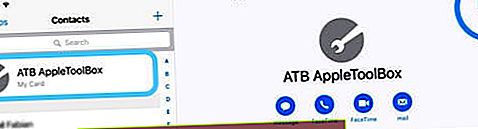 Pieskarieties savai kontakta kartītei un izvēlieties Rediģēt, lai pievienotu segvārdu vai citu vārdu aizstājvārdu
Pieskarieties savai kontakta kartītei un izvēlieties Rediģēt, lai pievienotu segvārdu vai citu vārdu aizstājvārdu


